گلکسی نوت 9 ؛ نگاهی به 18 ویژگی مخفی پرچمدار سامسونگ

گلکسی نوت 9 فبلت پرچمدار سری Note سامسونگ در سال 2018 بود که با ویژگیهای کاربردی توانست توجهات را به سمت خود جلب کند. در این مقاله قصد داریم به بیان 18 قابلیت مخفی این پرچمدار بپردازیم که ارزش خرید بالای آن را نشان میدهند.
آنچه در این مقاله میخوانید:
18 ویژگی مهم اما مخفی گلکسی نوت 9
باهوش و قدرتمند
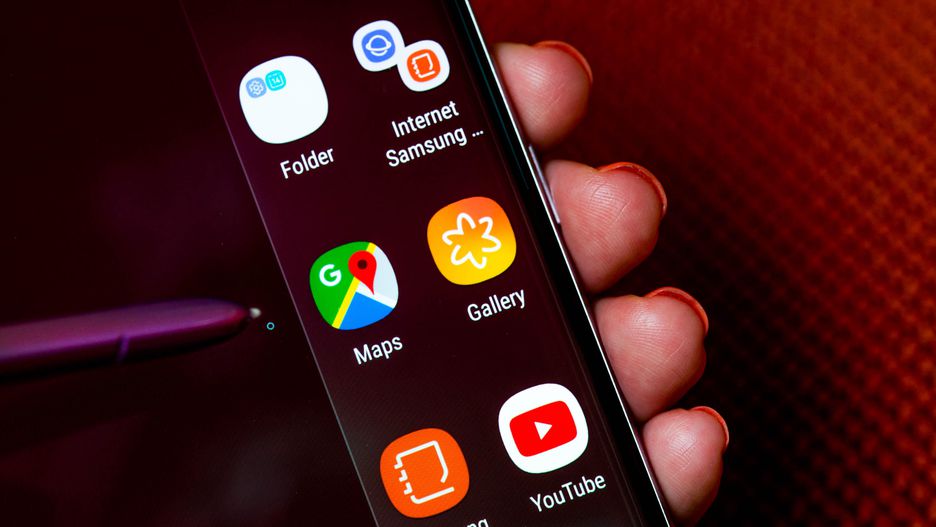
گلکسی نوت 9 یک تلفن هوشمند قدرتمند در میان سایر همردههای خود است. این دستگاه با داشتن یک باتری 4000 میلی آمپر ساعتی، حافظه داخلی زیاد و یک صفحه نمایش 6.4 اینچی، توانست حتی نظر مخالفان را به خود جلب کند. این زیبای هوشمند، پُر از ویژگیها و قابلیتهای پنهانی است که در نظر اول از دیدهها پنهان است. ما در این مقاله قصد داریم این قابلیتها را به شما معرفی کنیم.
قدرت نهفته در قلم

گلکسی نوت 9 با ویژگیهای نرمافزاری زیادی معرفی شد که بسیاری از آنها، توسط قلم استایلوس S Pen که تنها یک دکمه دارد و توسط بلوتوث با دستگاه ارتباط برقرار میکند، قابل انجام است.
رنگ نوشتههای خود را تغییر دهید

اگر گلکسی نوت 9 شما به رنگ آبی مرجانی، بنفش یا متالیک باشد، میتوانید رنگ یادداشتهای خود را بر روی صفحه نمایش وقتی که در حالت خاموش قرار دارد، تغییر دهید. این ویژگی منحصر به گلکسی نوت 9 است. (رنگ یادداشتها در نوت 9 آبی، به رنگ زرد و در باقی رنگها به رنگ سفید است).
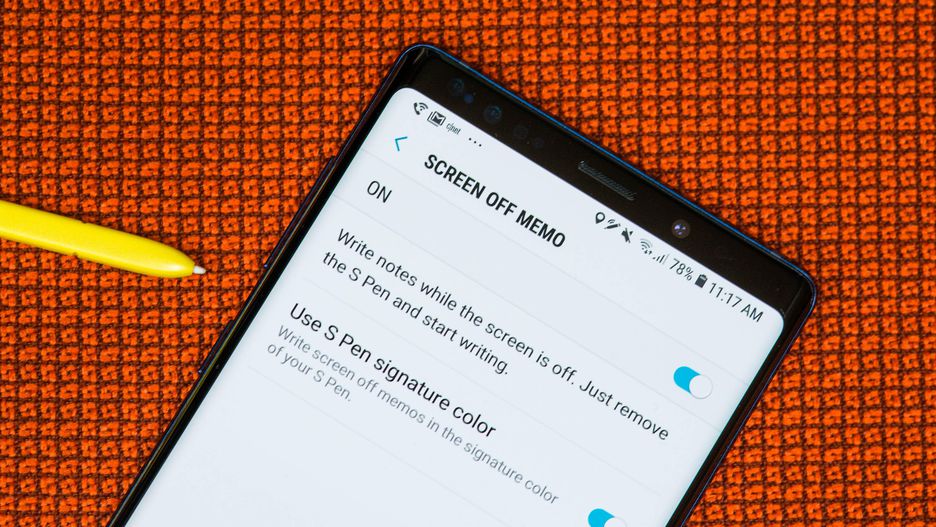
با این حال، اگر تمایل به تغییر رنگ نوشتار دارید، کافیسست به تنظیمات S Pen رفته و این ویژگی را خاموش کنید. برای این کار، مسیر Settings > Advanced Features > S Pen > Screen Off Memo > Use S Pen signature color را طی کنید. در صفحه مورد نظر، کلید را در حالت Off قرار دهید.
قلم را تبدیل به ریموت کنترل کنید
استفادههای شما از قلم S، تنها به نوشتن و جابهجایی صفحات محدود نمیشود، بلکه میتوانید از S Pen به عنوان یک ریموت کنترل برای انجام کارهای مختلف در برنامههای متفاوت استفاده کنید؛ برای مثال، مکث و یا پخش یک ویدیو در یوتیوب.
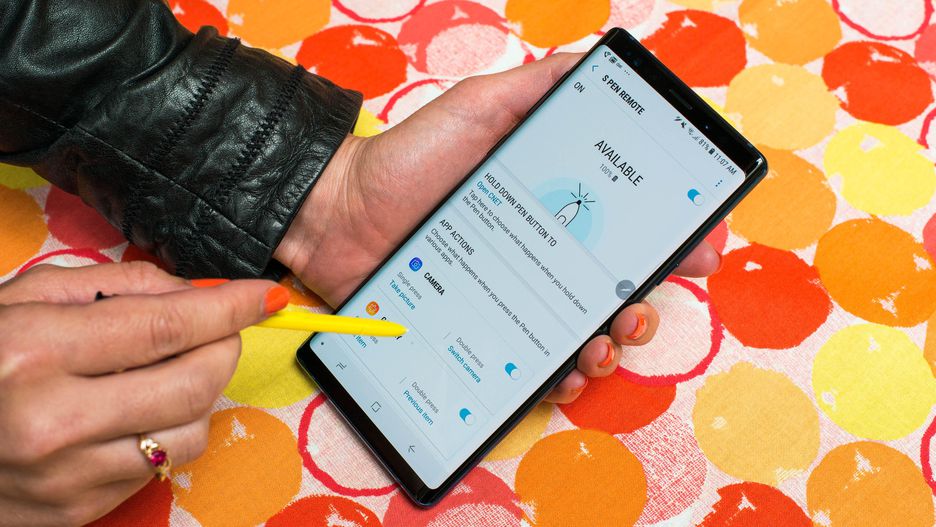
علاوه بر اینها، میتوانید از طریق ریموت قلم، عکس بگیرید. نمایش برنامه یا یک ارائه را کنترل کنید، موسیقی که دوست ندارید را رد کنید و یا تصاویر را به صورت اسلاید به نمایش درآورید.
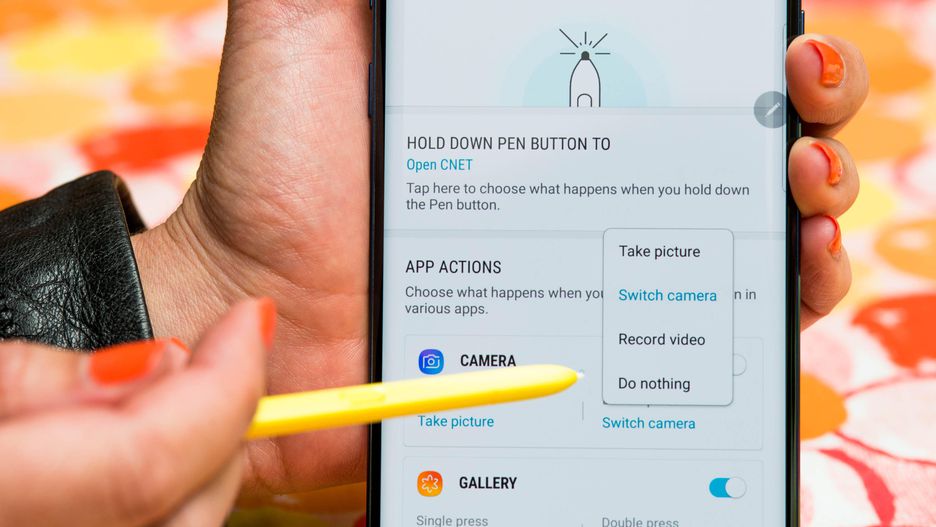
با یک بار کلیک و یا دو بار کلیک کردن، میتوانید کارهای مختلفی انجام دهید.
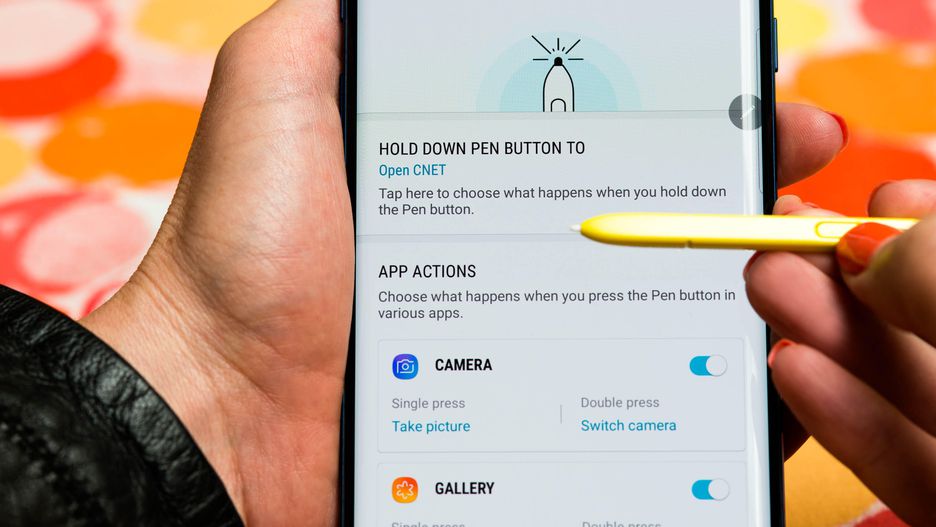
با فشردن دکمه روی نوت 9، میتوانید برنامههای مختلف را اجرا کنید.
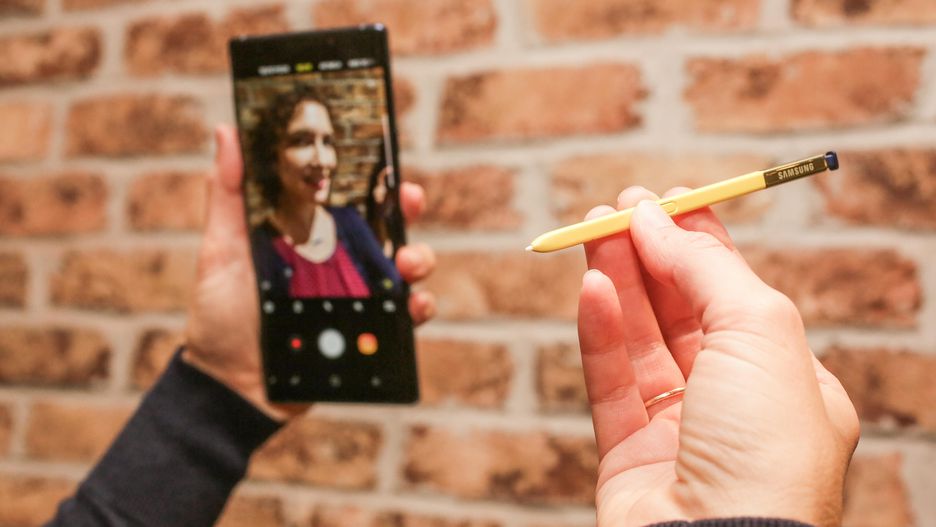
با رفتن به مسیر Settings > Advanced features > S Pen > S Pen remote > App Actions میتوانید با فشردن دکمه روی قلم، عکسهای ماندگاری ثبت کنید.
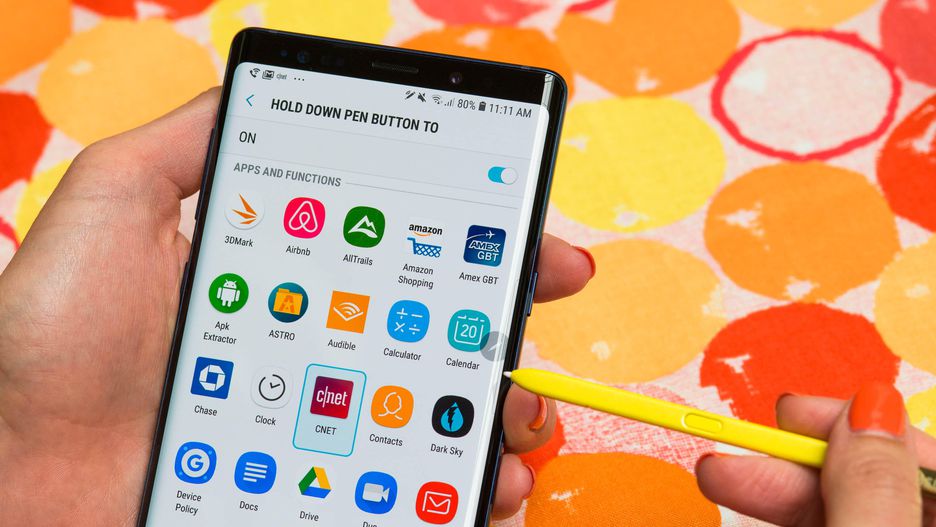
با رفتن به مسیر Settings > Advanced features > S Pen > S Pen remote > Hold down button to میتوانید با فشردن دکمه روی قلم، برنامههای مختلف را اجرا کنید.
قفلگشایی سریع با S Pen
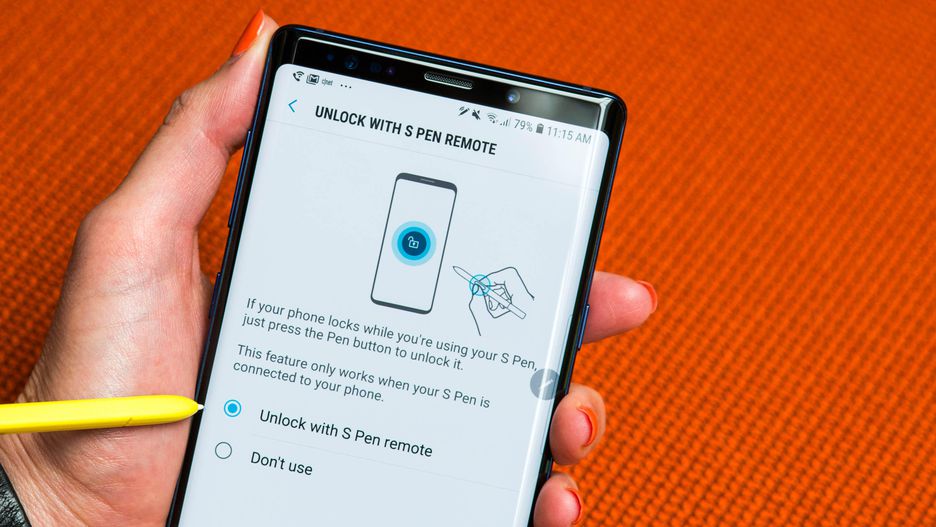
پس از گذشت چند ثانیه (15 یا 30 یا 60) و استفاده نکردن از صفحه نمایش، نمایشگر قفل (Lock) خواهد شد. در چنین مواقعی، به راحتی با یک کلیک میتوانید قفل گوشی خود را باز کنید. برای اینکار، کافیست به مسیر Settings > Advanced features > S Pen > Unlock with S Pen remote بروید.
سفارشی سازی میانبرها
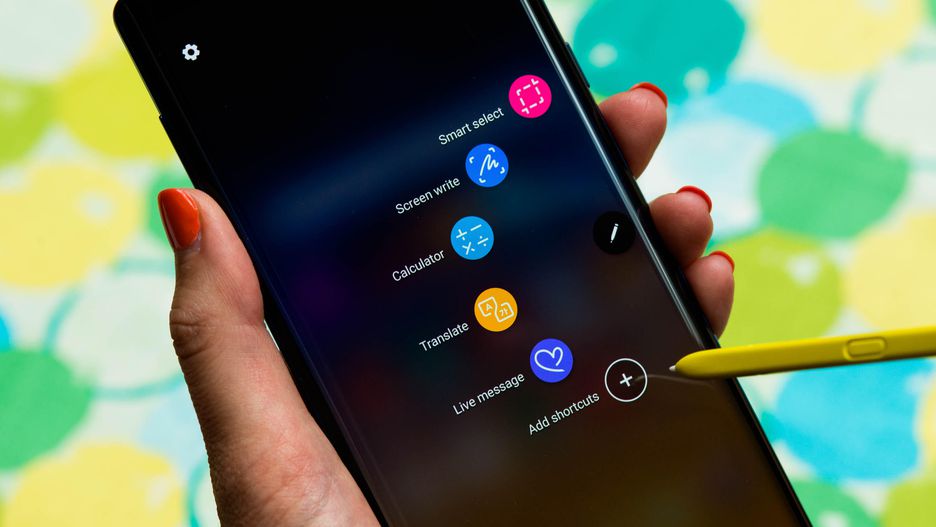
این ویژگی، در گلکسی نوت 9 جدید نیست، اما تکرار مجدد آن در این پرچمدار، مفید و کاربردی است. شما میتوانید میانبرهای مختلفی را اضافه و سفارشیسازی کنید؛ برای مثال، کدام برنامه در کجا قرار داشته باشد و چگونه اجرا شود.
پیام Live ایجاد کنید
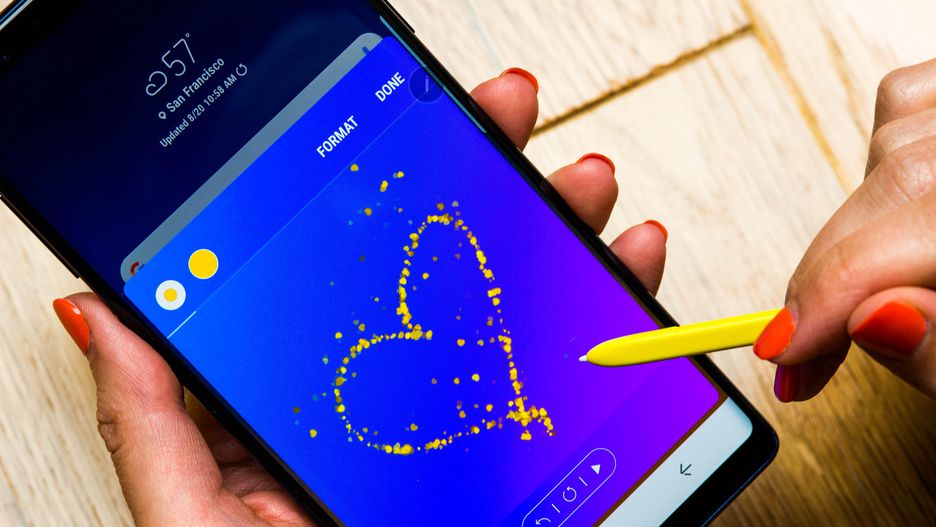
پیامهای لایو در گلکسی نوت 8 معرفی شدند. با این قابلیت، میتوانید گیف (GIF) متحرک ایجاد کرده و با دوستان خود به اشتراک بگذارید. از طریق دستورات Air و مسنجر سامسونگ به این ویژگی دسترسی پیدا کرده و آن را با هر پلتفرمی که از گیف پشتیبانی میکند، به اشتراک بگذارید.
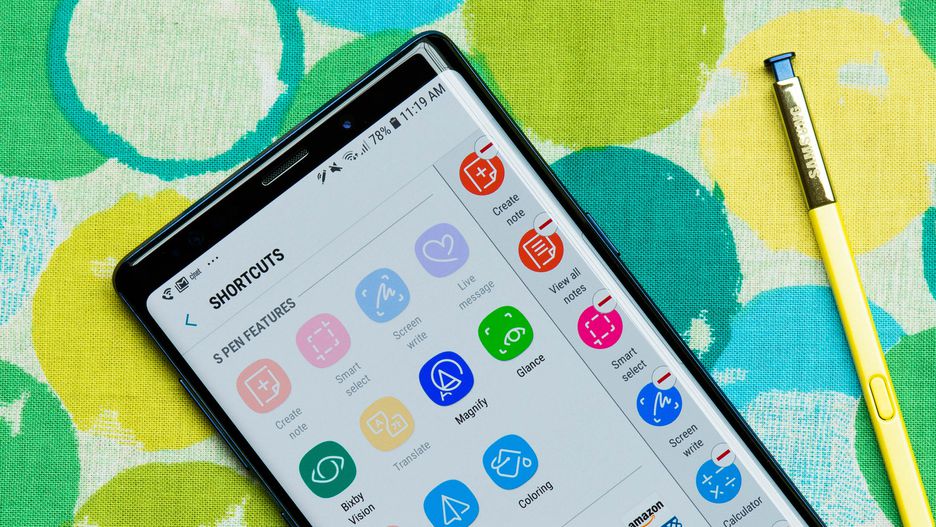
برای انجام این کار، از صفحه نمایش از طریق بخشی که Air Command نامیده میشود، وارد منوی تنظیمات شده و یا به مسیر Settings > Advanced features > S Pen > Air Command بروید.
در پیامها از ایموجی واقعیت افزوده استفاده کنید
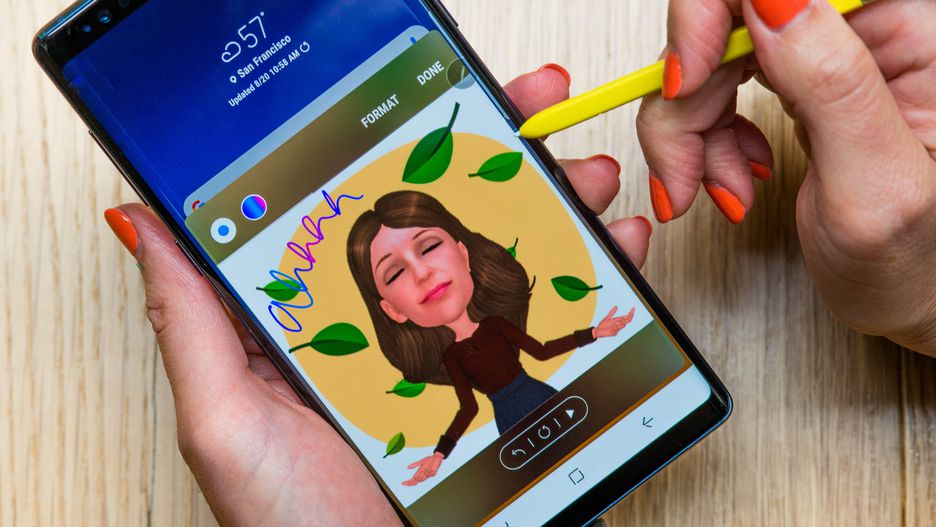
یکی از مهمترین ویژگیهایی که در گلکسی نوت 9 معرفی شد، امکان استفاده از ایموجیهای واقعیت افزوده (AR Emoji) در پیام است که از طریق دوربین سلفی دستگاه، ثبت میشود. البته ایموجی واقعیت افزوده در سامسونگ گلکسی S9 و S9 پلاس معرفی شد اما در گلکسی نوت 9 هم آمد تا کاربران بیشتری را خوشحال کند.
گیف متحرک بسازید
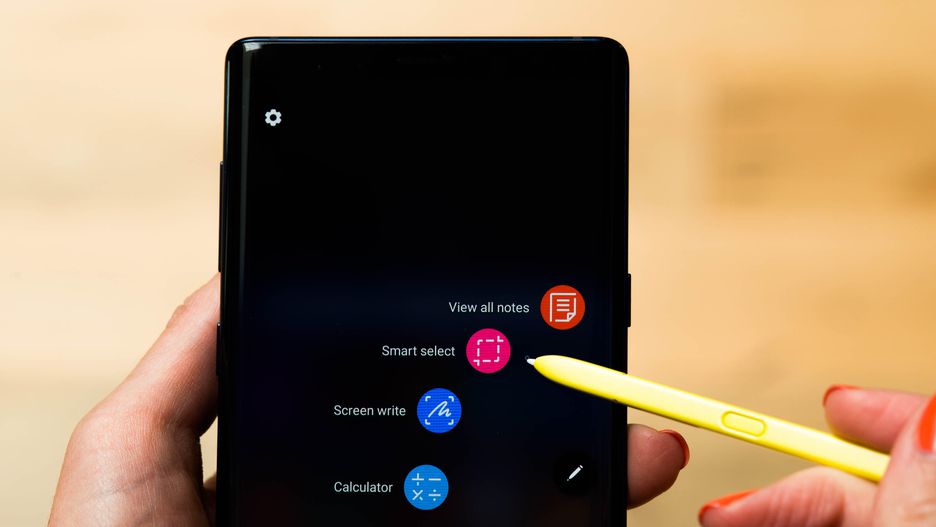
سامسونگ برای اولین بار، این قابلیت را در سامسونگ گلکسی نوت 7 معرفی کرد. پس از فاجعهای که برای این دستگاه بوجود آمد، این شرکت تصمیم گرفت تا بار دیگر، امکان ساخت گیفهای متحرک را در گلکسی نوت 9 نیز امتحان کند.
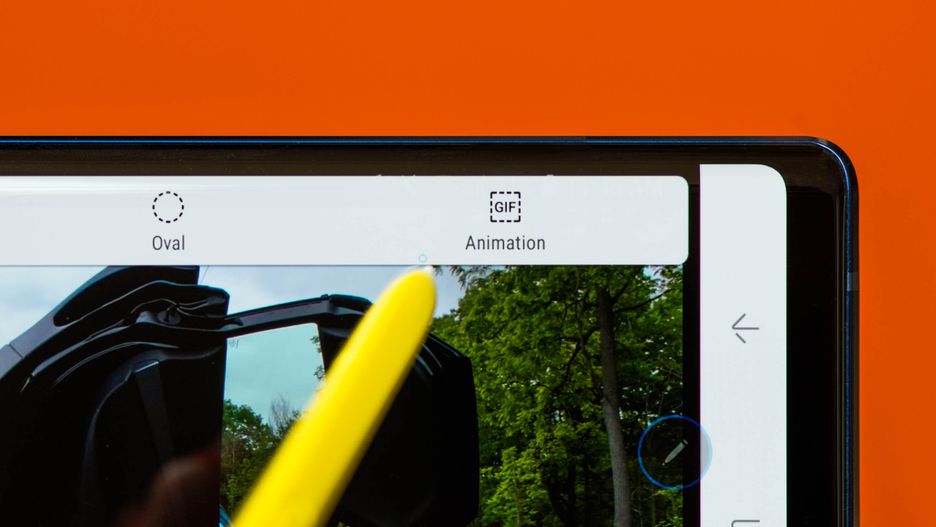
ابتدا یک ویدیو یا یک بازی ویدیویی را اجرا کنید. سپس گزینه Smart Select را Air Command و Animated GIF را انتخاب کنید.
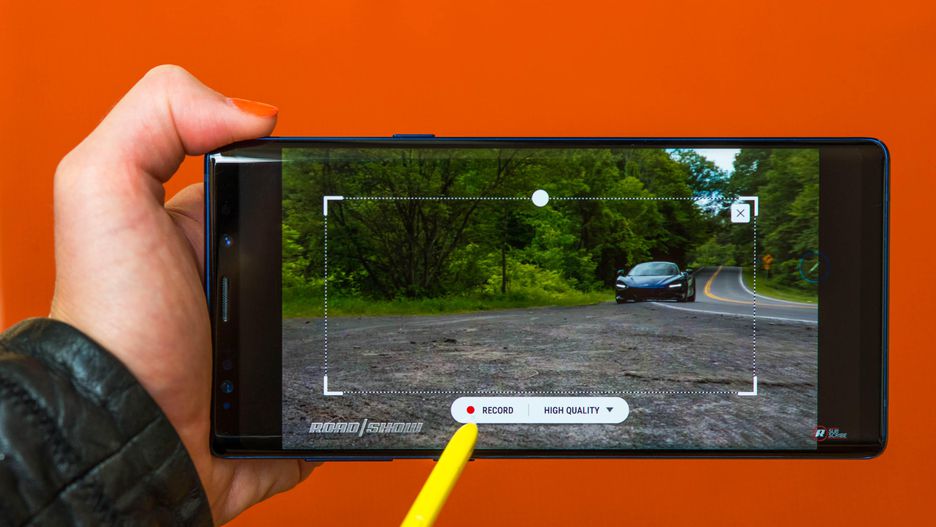
قسمتی از فیلم را که تمایل دارید به گیف تبدیل شود را تعیین کنید.
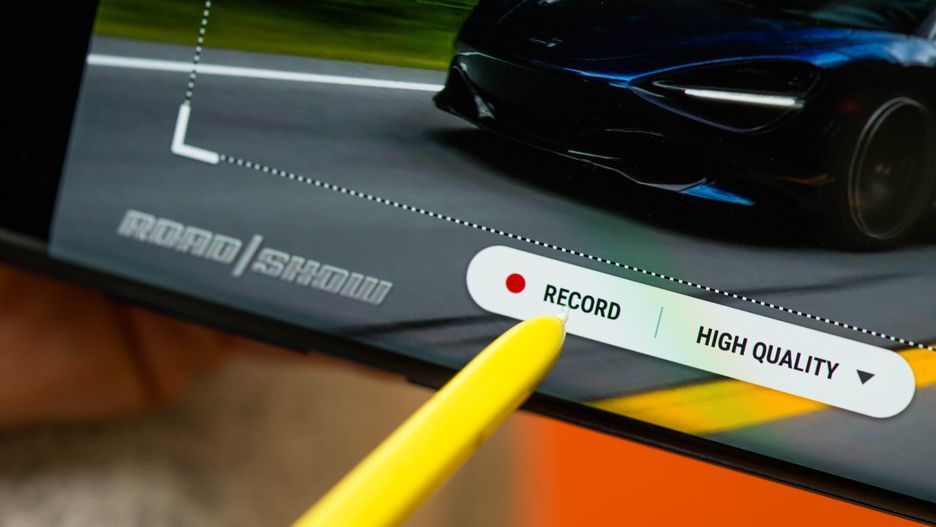
گزینه Record را انتخاب کرده و وقتی محدوده مورد نظر به اتمام رسید، پروسه ضبط را متوقف کنید. توجه داشته باشید که قبل از شروع پروسه ضبط، میتوانید ویدیو را پخش، مکث و یا حرکت دهید و درنتیجه، بهترین صحنهای که مورد نظرتان است را به گیف تبدیل کنید.
یک یادداشت را برای آینده ذخیره کنید
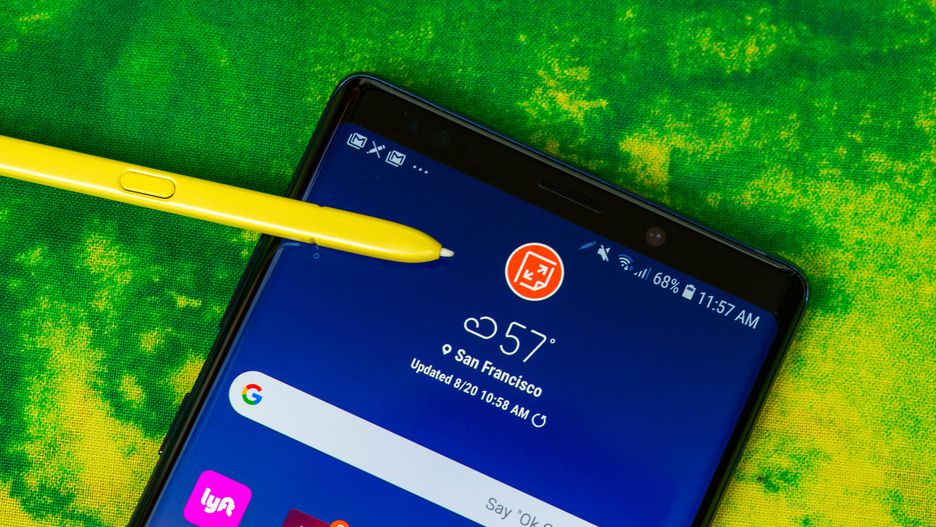
اگر در حال نوشتن یک یادداشت (Note) هستید و در همین حین، مجبور هستید تا کار دیگری با نوت 9 خود انجام دهید و دوباره به یادداشت خود بازگردید، کافیست تا آن را تبدیل به یک آیکون شناور بر روی صفحه نمایش کرده و پس از انجام کار خود، دوباره آن را اجرا کنید. همانطور که در تصویر بالا میبینید، یک آیکون قرمز رنگ برای یادداشت نیمهکاره در قسمت بالای نمایشگر ایجاد شده است، پس از اینکه کار خود (اجرای سایر برنامهها یا هرکار دیگری) به اتمام رسید، میتوانید مجددا به یادداشت خود بازگشته و آن را ادامه دهید.
به سرعت یک یادداشت جدید ایجاد کنید
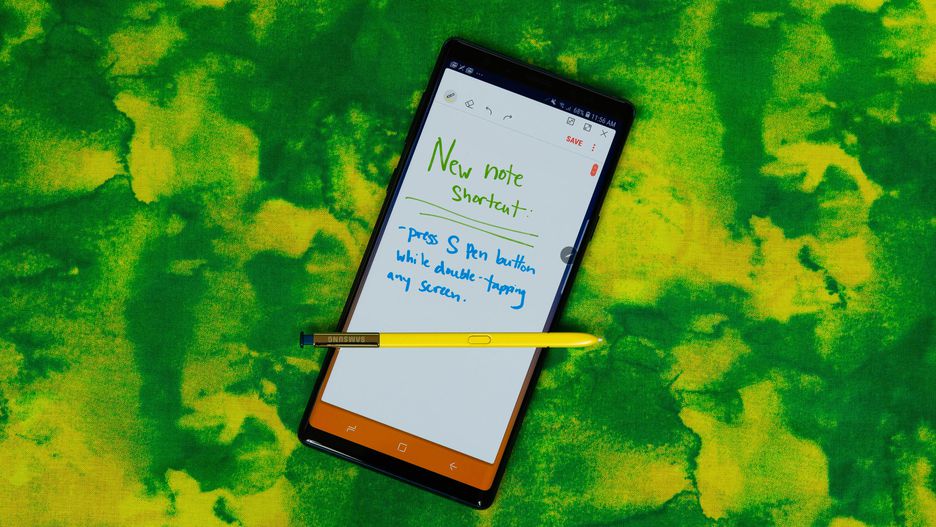
این یک ویژگی جدید نیست اما میتوان گفت یک ویژگی ارزشمند است. کافیست دکمه روی قلم را فشار داده و همزمان، دوبار بر روی صفحه نمایش ضربه بزنید، بلافاصله یک صفحه ایجاد یادداشت یا Note برای شما باز ظاهر خواهد شد.
یک یادداشت را به نمایشگر همیشه روشن، سنجاق کنید

یکی دیگر از قابلیتهایی که قلم استایلوس سامسونگ گلکسی نوت 9 به همراه دارد، سنجاق کردن یک یادداشت در صفحه نمایش همیشه روشن این دستگاه است. برای مثال، میتوانید لیست خرید خود را بر روی صفحه نمایش سنجاق کرده و با یک نگاه، متوجه مواردی که نیاز به تهیه آن است، شوید. این یادداشت قابل حذف کردن است.

همانند تصویر بالا، پس از نوشتن متن یادداشت، با قلم خود بر روی علامت سنجاق (Pin) کلیک کنید.
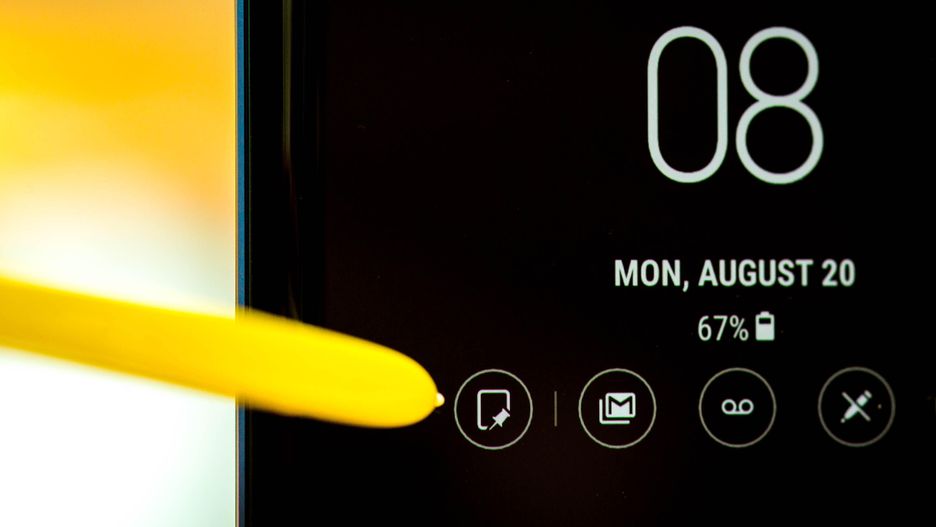
متن یادداشت برای مدت 30 دقیقه بر روی نمایشگر، باقی خواهد ماند. پس از گدشت این مدت زمان، با هر بار کلیک بر روی آیکون مشخص شده در تصویر بالا، میتوانید زمان را تمدید کنید.
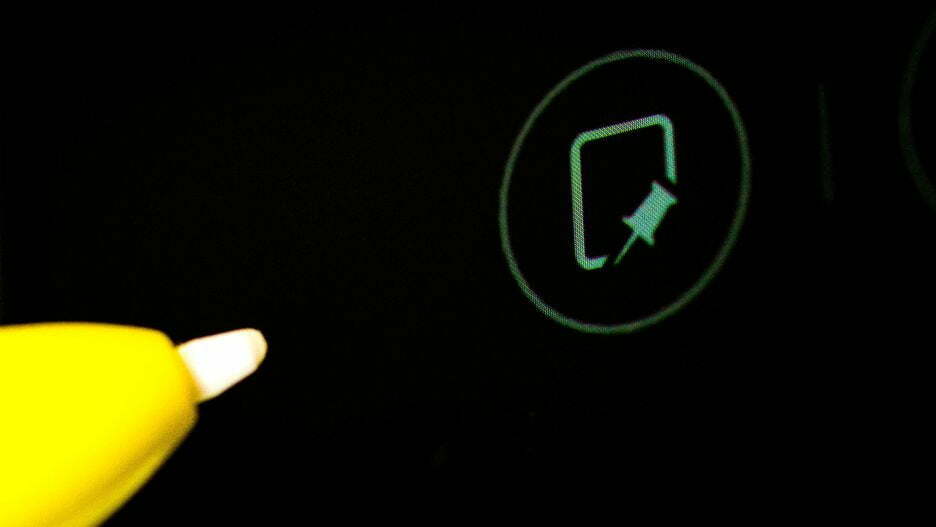
پس از اینکه برای اولین بار، یادداشت را باز کرده و خواندید، میتوانید آن را حذف کنید. توجه داشته باشید که فقط امکان سنجاق کردن یک یادداشت در هر بار نوشتن وجود دارد. به این معنی که با نوشتن یادداشت جدید، چنانچه بخواهید آن را سنجاق کنید، یادداشت قبلی از حالت سنجاق شده خارج خواهد شد.
با یک کلیک، اشتباهات خود را پاک کنید
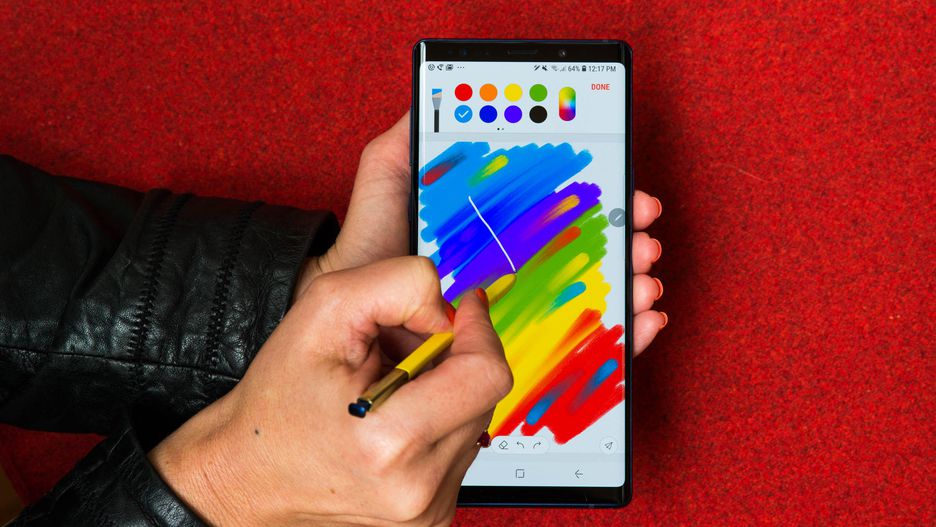
یکی دیگر از ویژگیهای قدیمی اما بسیار کاربردی قلم استایلوس، پاککن آن است. کافیست دکمه روی قلم را فشار داده اشتباهات کوچک را به راحتی پاک کنید.
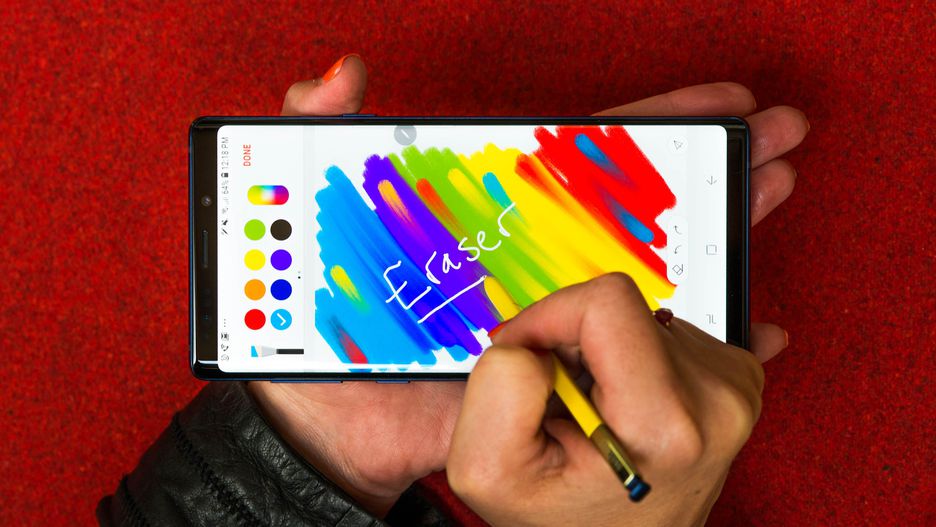
با این روش، به راحتی میتوانید هر اشتباه کوچکی را که بر روی صفحه نمایش رخ میدهد، پاک کنید.
یادداشت خود را در صفحه اصلی سنجاق کنید
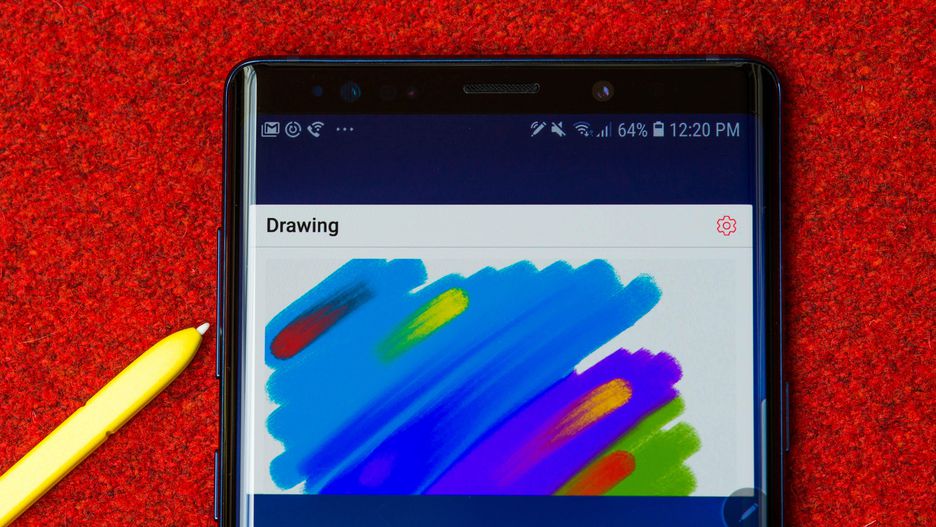
اگر یادداشتی دارید که باید مرتبا به آن مراجعه کنید، میتوانید آن را در صفحه اصلی، سنجاق (Pin) کنید.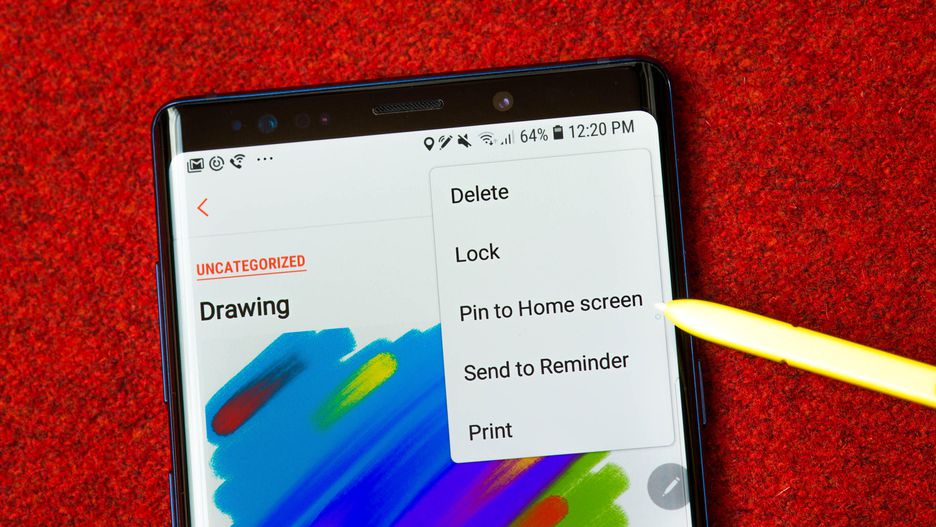 این کار به راحتی از طریق رفتن به منوی تنظیمات، قابل اجراست.
این کار به راحتی از طریق رفتن به منوی تنظیمات، قابل اجراست.

پس از اینکه یادداشت خود را سنجاق کردید، در صفحه اصلی، مانند تصویر بالا نمایش داده خواهد شد.
اسکرینشاتهای دقیقتری بگیرید
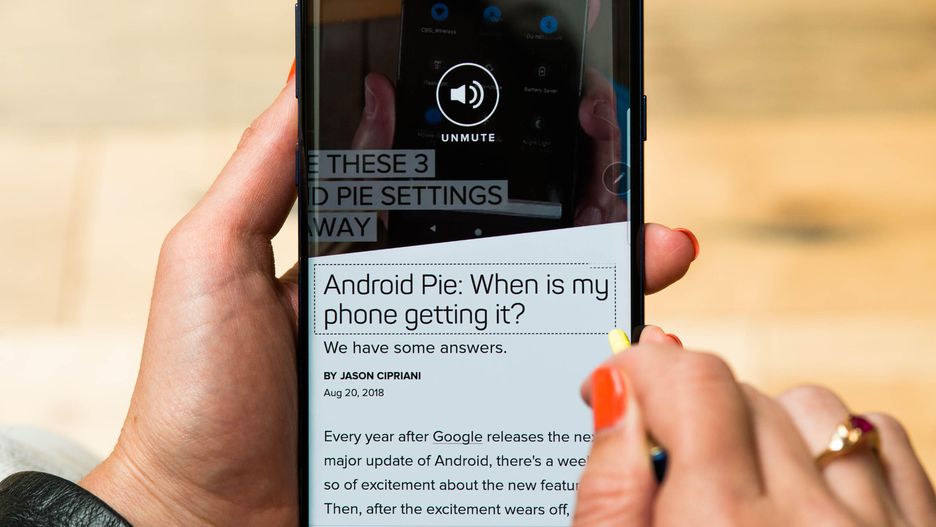
یکی از کارهای مورد علاقه اکثر کاربران با گوشیهای هوشمند، گرفتن اسکرینشات است. اینکار، در گلکسی نوت 9 و با استفاده از S Pen، به راحتی قابل انجام است. کافیست با قلم، محدودهای که قصد دارید از آن عکس بگیرید را مشخص کنید.
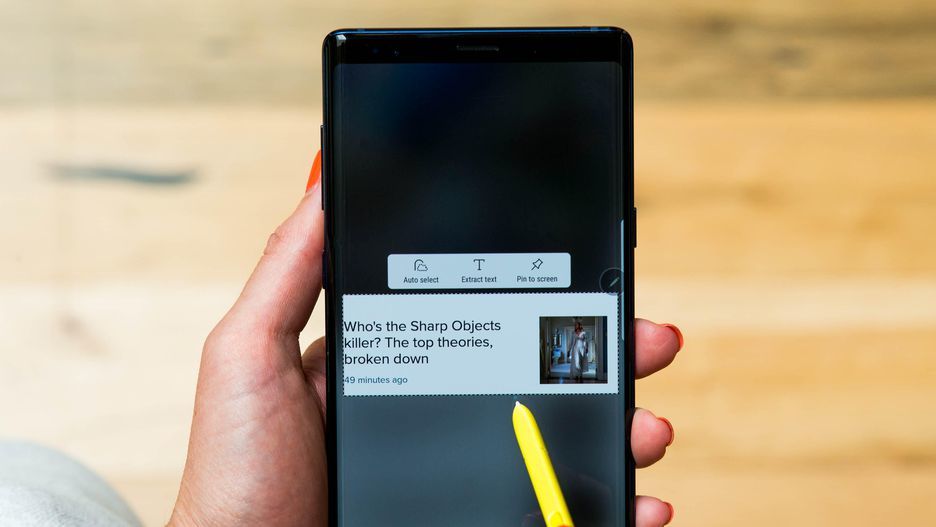
سپس از طریق منوی Smart Select، محدوده خود را به صورت مستطیل یا بیضی، انتخاب کرده، قلم را دور محدوده مورد نظر کشیده و رها کنید. اسکرینشات ثبت خواهد شد.
کل صفحه نمایش را علامتگذاری کنید
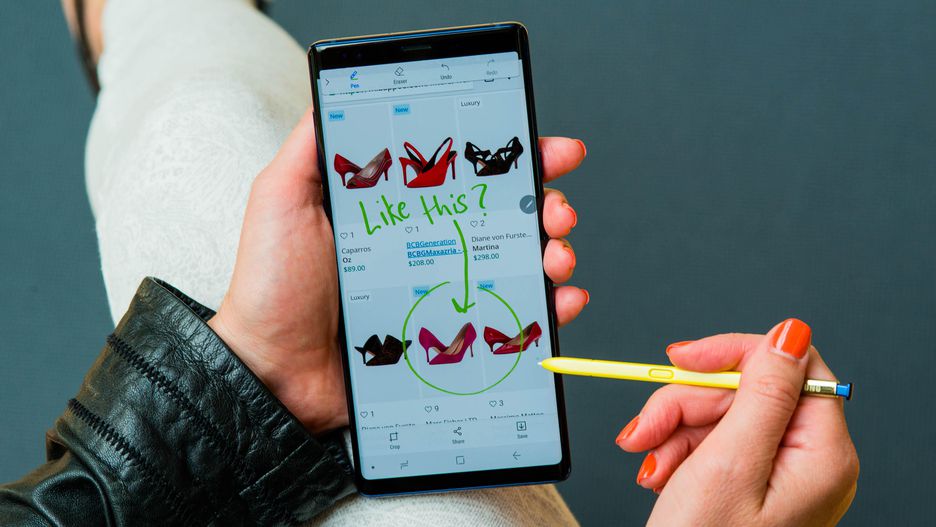
نوشتن روی صفحه نمایش، یکی دیگر از ویژگیهای کاربردی است که سامسونگ در گلکسی نوت 9 و برای قلم آن، در نظر گرفته. برای این منظور، کافیست از قسمتی از صفحه نمایش که میخواهید، اسکرینشات گرفته و سپس بر روی آن بنویسید.
خاموش کردن دکمه بیکسبی
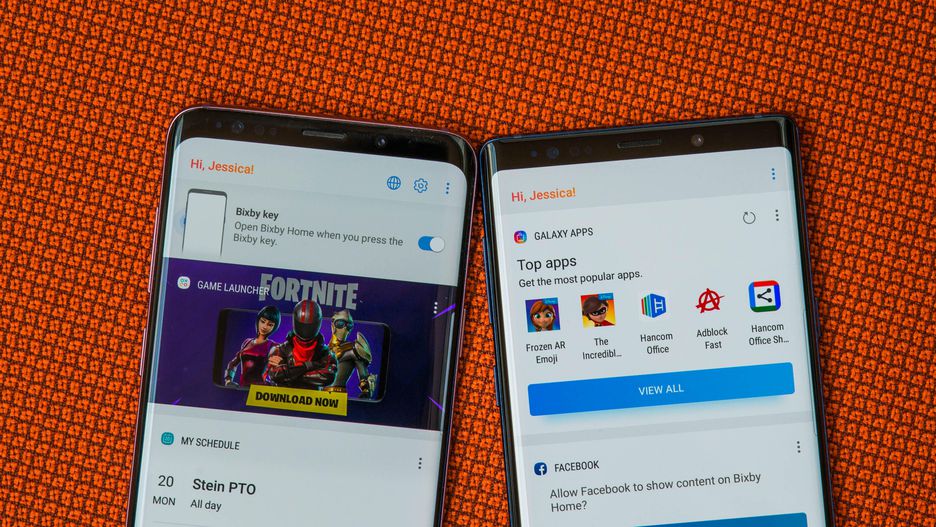
سامسونگ امکان غیرفعال بیکسبی (Bixby) را برای کاربران غیرممکن کرده است، خبر خوب اینکه در گلکسی نوت 9، از طریق فشردن دکمه روی قلم استایلوس ممکن ساخته است.
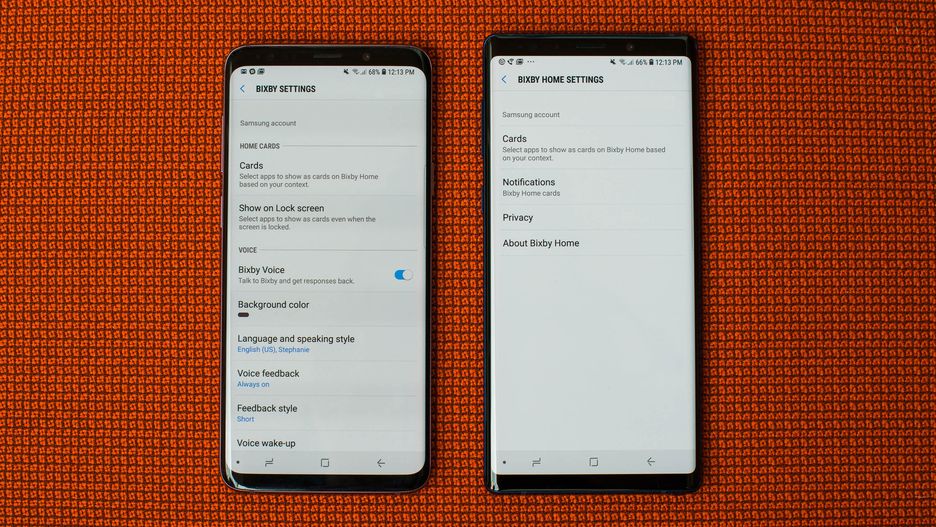
در سامسونگ گلکسی اس 8 و تلفنهای هوشمند بعد از آن، میتوانید از طریق رفتن به تنظیمات، دستیار صوتی بیکسبی را غیرفعال کنید.
دریافت اعلان با تغییر رنگ
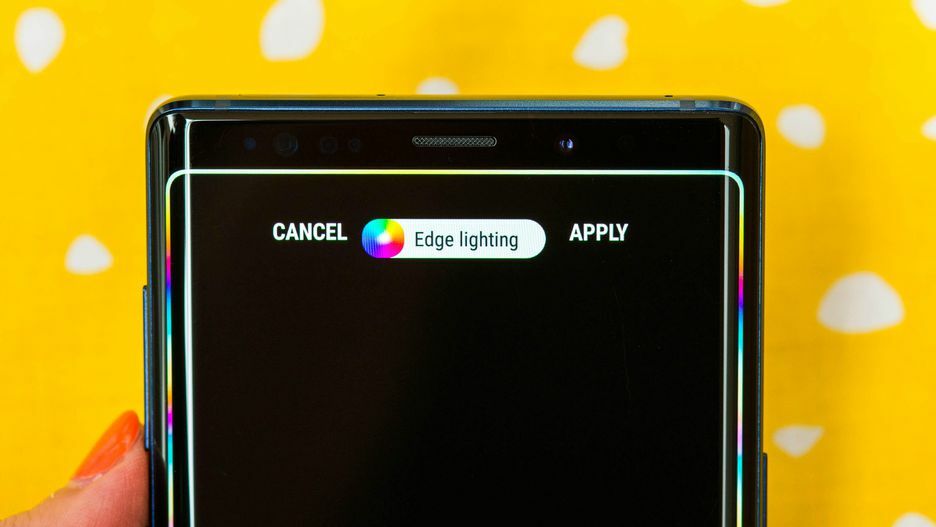
S Pen در این خصوص کار خاصی انجام نمیدهد و بهتر بگوییم، این ترفند، وابسته به حضور این قلم نیست. یکی از ویژگیهای جالبی که در گلکسی نوت 9 تعبیه شده، دریافت اعلان (نوتیفیکیشن) با روشن شدن نمایشگر به رنگی است که انتخاب میکنید. برای این منظور کافی است به مسیر Settings > Display > Edge Screen > Edge Lighting > Edge Lighting style بروید.

در این مبحث سعی بر این شد تا ویژگیها و قابلیتهای پنهان سامسونگ گلکسی نوت 9 و قلم استایلوس آن را به شما معرفی کنیم. شما نیز میتوانید تجربیات خود را با ما درمیان بگذارید.
سلام
الان این کجاش مخفی بود اینا که همش توی تنظیمات مشخصه
